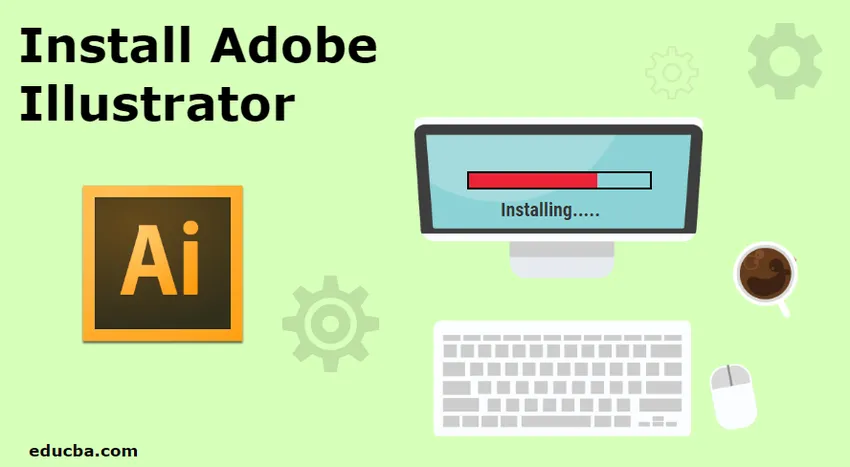
Einführung in die Installation von Adobe Illustrator
Eines der bekanntesten und beliebtesten Vektorgrafiken, die von der Adobe Corporation vermarktet und entwickelt werden, ist Adobe Illustrator. Das Programm wird mit einer Creative Cloud geliefert und kann auch als einzelnes Programm von der Adobe-Website heruntergeladen werden. Das Unternehmen bietet eine kostenlose Testversion für 7 Tage an. Danach muss der Benutzer ein Monats- oder Jahresabonnement erwerben, um mit dem Programm fortzufahren. Das Programm ist kompatibel mit Windows- und Mac-Betriebssystemen. Im Folgenden finden Sie die Mindestsystemanforderungen für die Installation von Adobe Illustrator unter Windows
- Der RAM des Systems muss mindestens 2 GB für 32 Bit und 4 GB für 64 Bit betragen
- Der empfohlene Prozessor ist ein Multicore-Intel-Prozessor mit 32-Bit- oder 64-Bit-Unterstützung. Ein AMD Athlon 64-Prozessor kann auch für die Installation von Adobe Illustrator verwendet werden.
- Ein Betriebssystem mit Windows 7 mit installiertem Service Pack 1.
- Die Auflösung des Monitors muss mindestens 1024 x 768 betragen.
- Für die Programminstallation sind mindestens 2 GB Festplatte erforderlich. Vor der Installation wird auch eine Grafikkarte empfohlen
- Ein OpenGL 4.x wird auch für das reibungslose Funktionieren des Programms empfohlen.
Im Folgenden finden Sie die Mindestanforderungen für die Installation von Adobe Illustrator auf einem MAC-Betriebssystem
- 4 GB RAM sind erforderlich
- MAC OS Version 10.13, 10.12. 1014 ist das Minimum, das für ein reibungsloses Funktionieren der Software erforderlich ist
- Ein Multicore-Intel-Prozessor mit 64 Bit ist auch eine Mindestanforderung für Adobe Illustrator unter Mac OS
- Für die Installation des Produkts sind mindestens 2 GB RAM erforderlich. Nach der Installation ist zusätzlicher Speicherplatz erforderlich
- Ein OpenGL 4.0 oder höher ist erforderlich. Es wird außerdem empfohlen, mindestens 1 GB VRAM-Speicherplatz zu haben, um GPU Actively zu verwenden
- Eine Auflösung von 1024 x 768 ist ebenfalls erforderlich.
- Eine laufende Internetverbindung für die Lizenzierung und Registrierung wird ebenfalls empfohlen.
So installieren Sie Adobe Illustrator
Im Folgenden finden Sie die Schritte zum Installieren von Adobe Illustrator auf Ihrem System. Bitte überprüfen Sie die Mindestanforderungen, bevor Sie die Software herunterladen. Wenn das System die Mindestanforderungen nicht erfüllt, wird das Produkt nicht heruntergeladen.
- Um Adobe Illustrator herunterzuladen und zu installieren, besuchen Sie die offizielle Website von Adobe, dh https://www.adobe.com/in/. Gehen Sie zum Abschnitt "Kreativität und Design" und klicken Sie auf "ALLE PLANE UND PREISE ANZEIGEN".
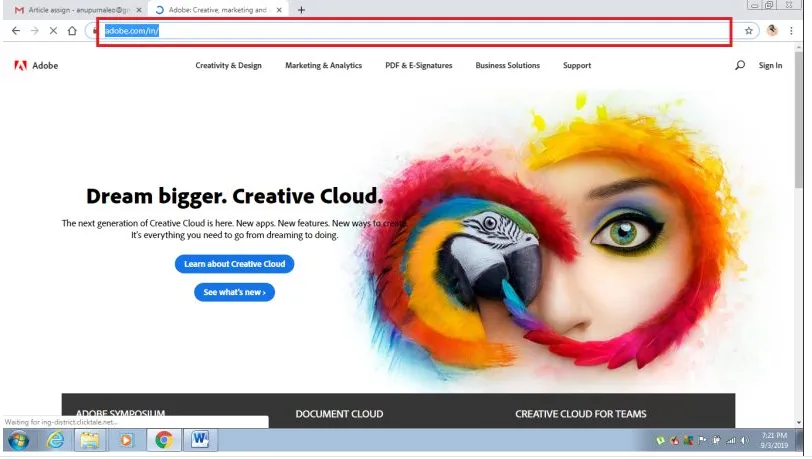
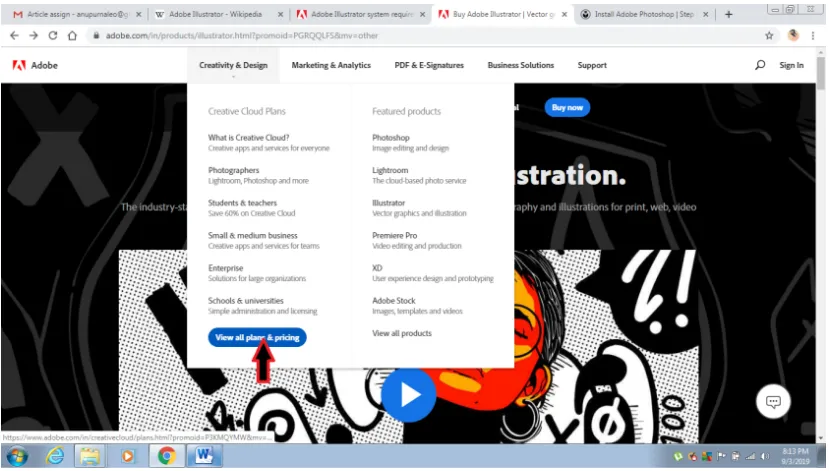
- Eine Seite wird geöffnet, auf der die verschiedenen Kategorien für Einzelpersonen, Unternehmen, Studenten und Lehrer sowie Studenten und Universitäten angezeigt werden. Die Seite hat verschiedene Abonnements für jede Kategorie. Für Einzelpersonen bietet das Unternehmen einen Fotografie-Plan, einen Einzel-App-Plan und einen All-Apps-Plan zu unterschiedlichen Preisen an. In ähnlicher Weise werden für Geschäftszwecke All Apps Plan und Single App Plan angeboten. Für Schüler und Lehrer bieten sie einen Fotografieplan und einen All-Apps-Plan an. Für Universitäten bietet Adobe einen All Apps-Plan und einen Single App-Plan an. Der Benutzer kann ein beliebiges Programm über ein beliebiges Medium auswählen und die Lizenz dafür erwerben.
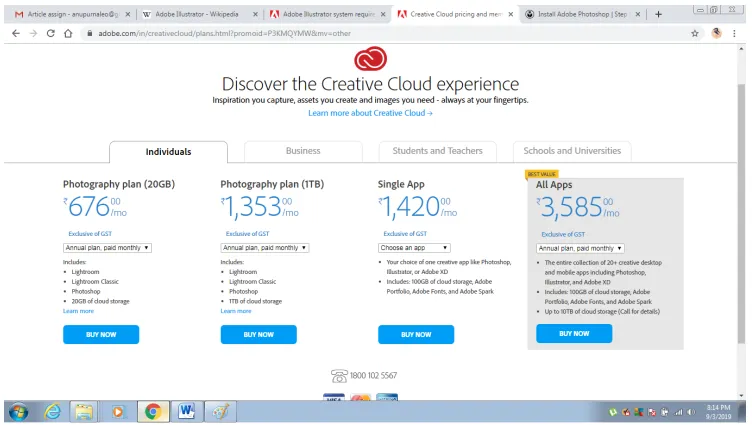
- Klicken Sie zum Herunterladen von Adobe Illustrator auf "Einzelne App", verwenden Sie die Illustrator-Option für einen Monatsplan und klicken Sie auf "Jetzt kaufen".
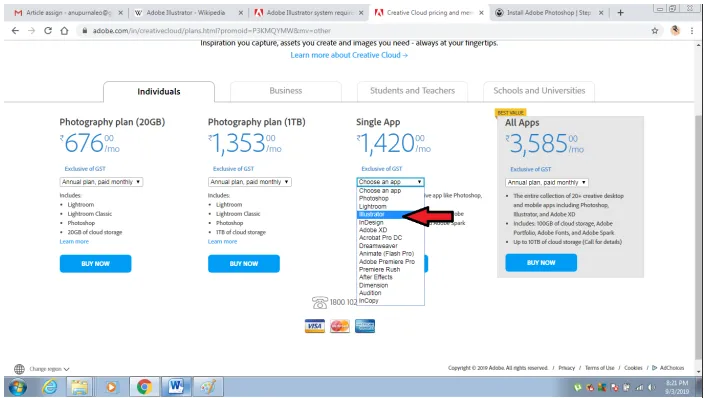
- Sobald der Benutzer auf die Option Jetzt kaufen klickt, werden Sie nach der E-Mail-ID gefragt und müssen mit der Zahlung fortfahren.
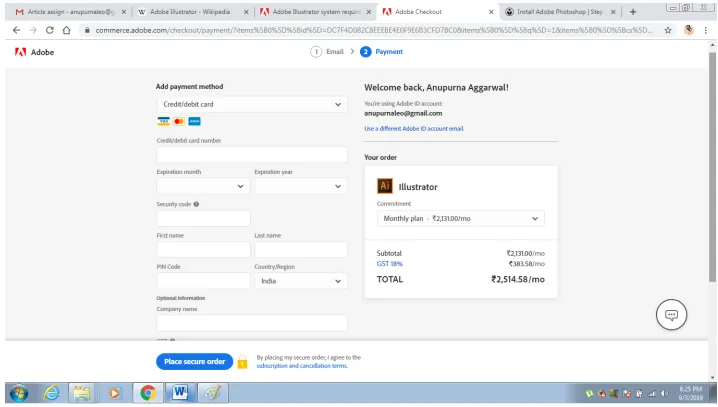
- Nach erfolgreicher Zahlung lädt der Browser ein Setup herunter, wie in der folgenden Abbildung dargestellt
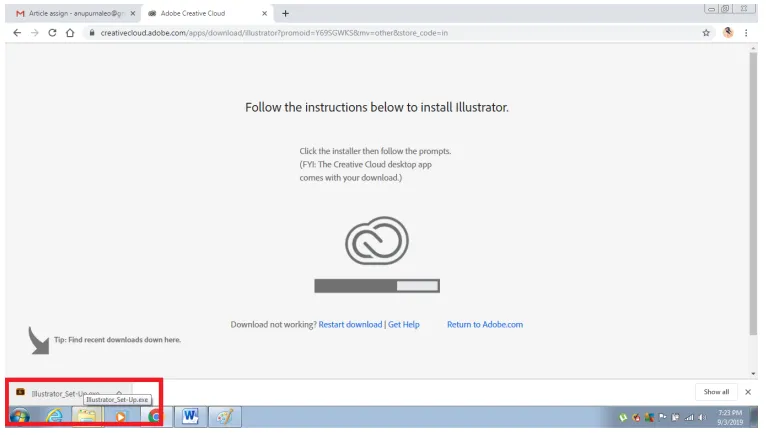
- Wenn das Setup heruntergeladen wurde, doppelklicken Sie auf das Setup. Ein Dialogfeld wird angezeigt. Klicken Sie im Dialogfeld auf den Befehl Ausführen.
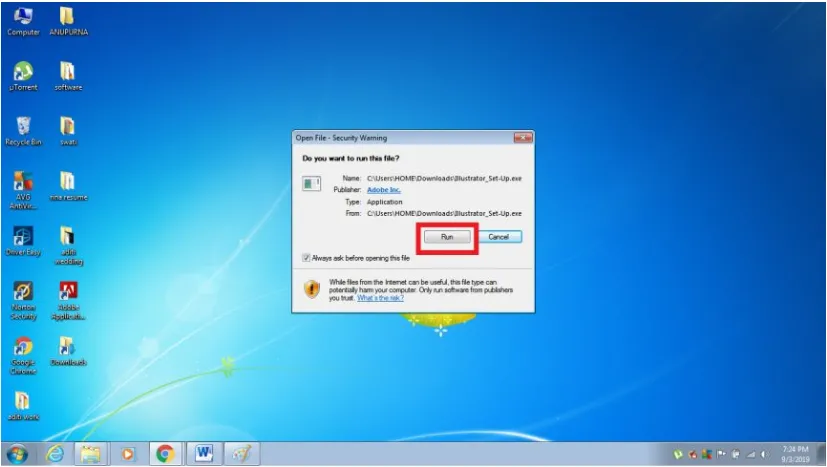
- Dadurch wird der Installationsvorgang für die Installation von Adobe Illustrator gestartet
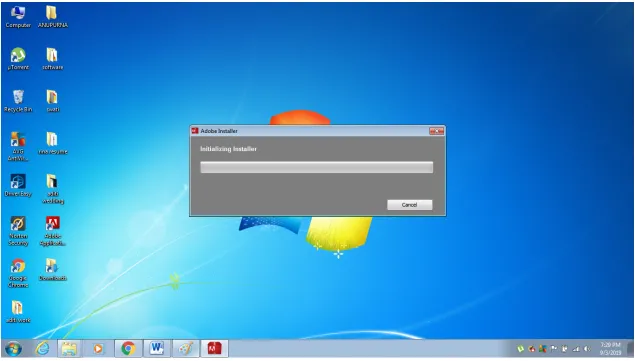
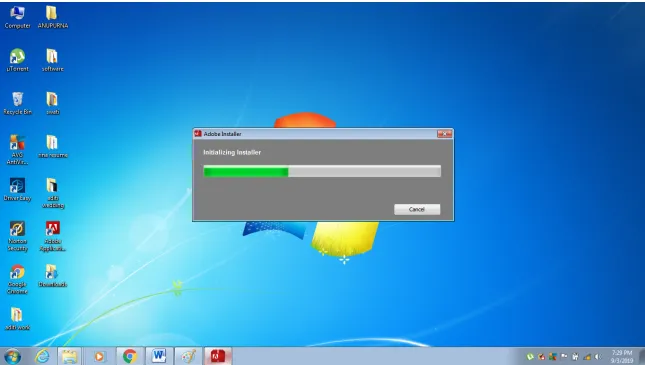
- Nach Abschluss des Setups wird ein Dialogfeld angezeigt. In diesem Dialogfeld werden zwei Befehle angezeigt: Installieren und Testen. Wenn der Benutzer das Programm bereits gekauft hat, muss er auf die Installationsoption klicken. Wenn der Benutzer das Programm noch nicht gekauft hat, klicken Sie auf Try Option.
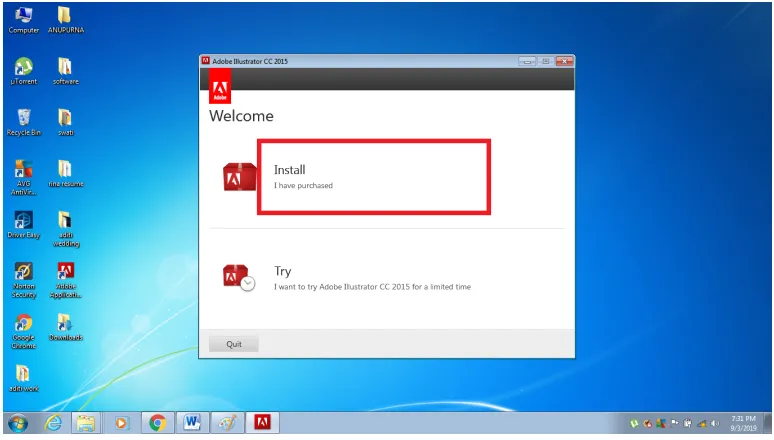
- Wenn Sie auf die Option INSTALLIEREN klicken, wird ein Dialogfeld angezeigt, in dem Sie aufgefordert werden, die erforderliche E-Mail-ID einzugeben. Klicken Sie für die Installation auf Anmelden
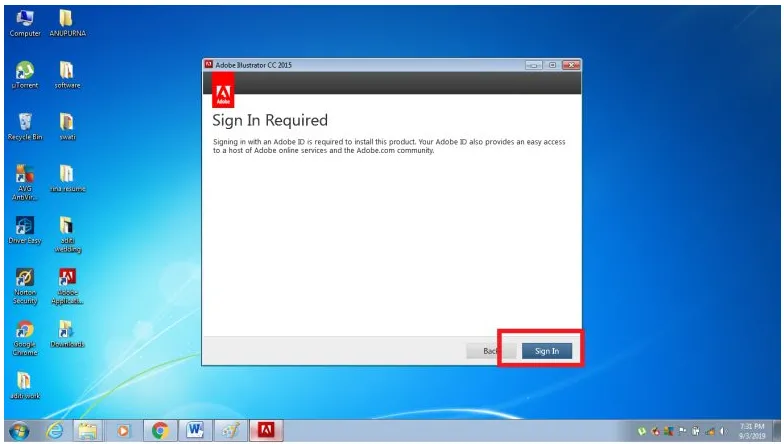
- Klicken Sie nun auf ACCEPT Option, um die Prozedur auszuführen.
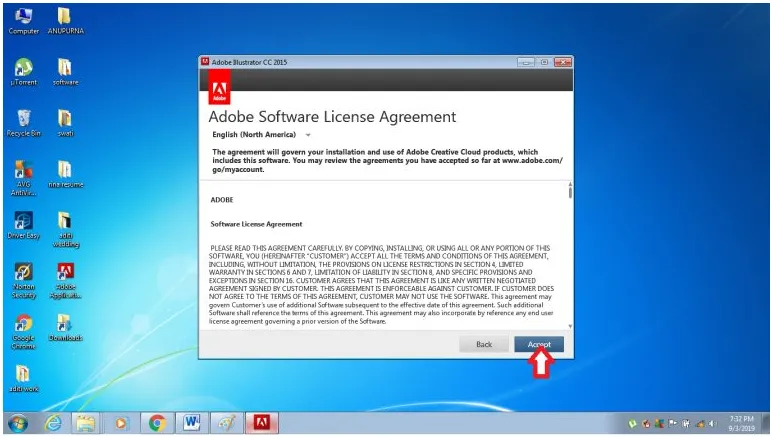
- Anschließend wird ein Dialogfeld angezeigt, in dem Sie vor der Installation nach dem erforderlichen Speicherort und einer Sprache gefragt werden. Adobe Illustrator ist in den Sprachen Deutsch, Italiano, Polnisch, Nederlands, Englisch und vielen anderen Sprachen verfügbar. Um den Standardspeicherort zu ändern, können Sie auf denselben klicken und ihn ändern. Danach klicken Sie auf Installieren und die Installation beginnt.
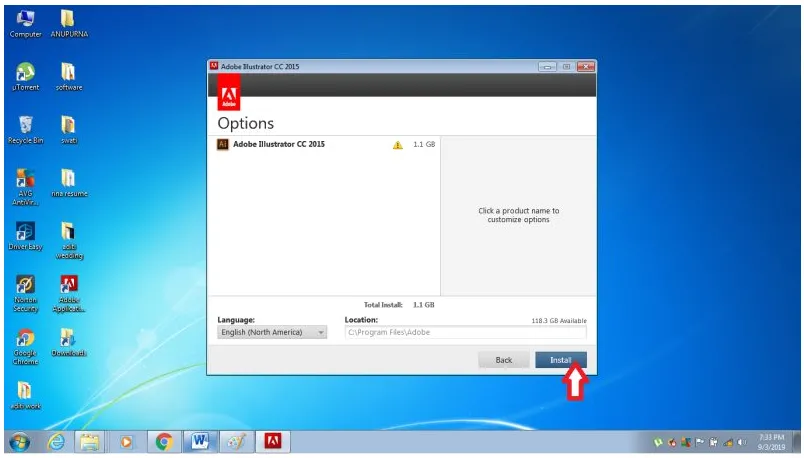
- Das System überprüft die Mindestanforderungen und verarbeitet die Installation.
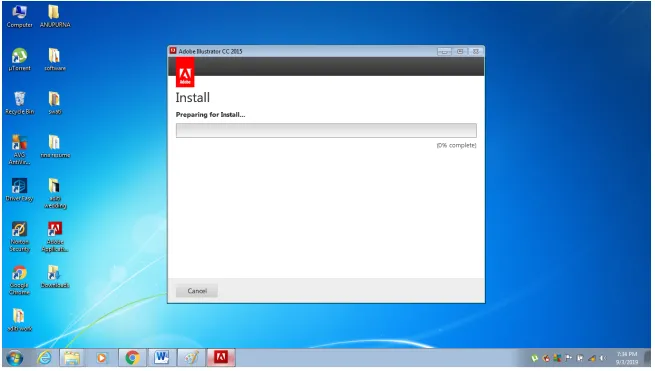
- Nach Abschluss der Installation startet das Programm wie in der folgenden Abbildung gezeigt.
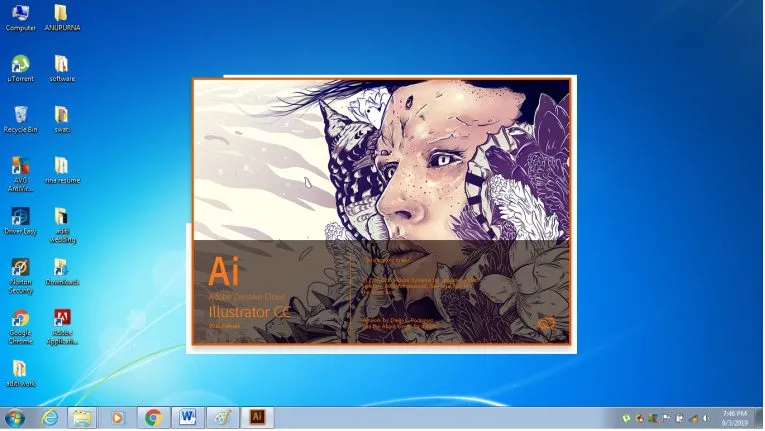
- Schließlich wird Adobe Illustrator wie in der Abbildung gezeigt auf Ihrem System installiert. Verwenden Sie das Programm zum Zeichnen und Erstellen von Vektorgrafiken und Kunstwerken.
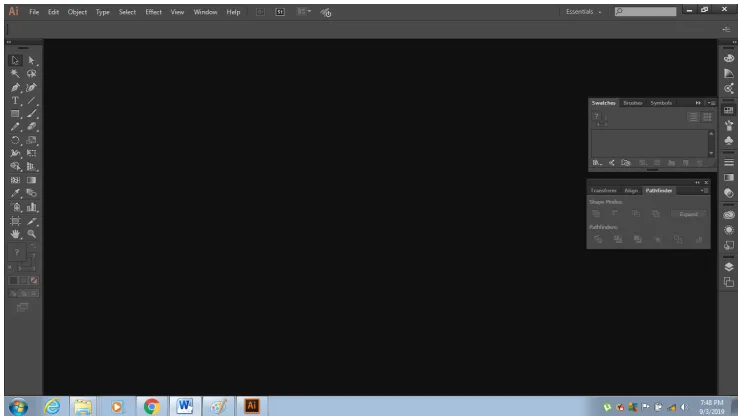
Fazit
Dies sind die schrittweisen Anleitungen zum Herunterladen und Installieren des Adobe Illustrator-Programms. In den obigen Schritten wird gezeigt, wie eine einzelne App von der Website heruntergeladen wird. Der Benutzer kann auch das vollständige Creative Cloud Pack gemäß seinen Anforderungen herunterladen. Die Pakete sind im Monats- und Jahresabonnement erhältlich.
Empfohlene Artikel
Dies ist eine Anleitung zur Installation von Adobe Illustrator. Hier erläutern wir die Schritte zur Installation von Adobe Illustrator auf Ihrem System mit den angegebenen Screenshots. Sie können auch den folgenden Artikel lesen, um mehr zu erfahren -
- Was ist die Adobe Creative Cloud?
- Adobe Illustrator-Tools
- Adobe Photoshop-Tools
- Pipette-Werkzeug in Photoshop
- Adobe Speedgrade
- Installieren Sie Adobe Creative Cloud
- Farbkorrektur im Pipettenwerkzeug